Excel-如何对图表中的趋势线进行设置
1、打开一个实例文档,在要设置的趋势线上单击鼠标右键,在弹出的快捷菜单中单击<设置趋势线格式>。
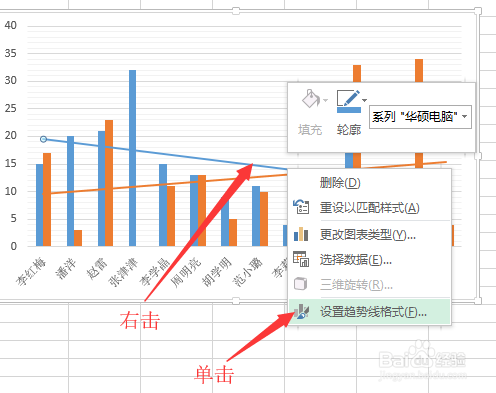
2、在文档的右侧会弹出一个<设置趋势线格式>的窗格,在其中<单击填充线条>。
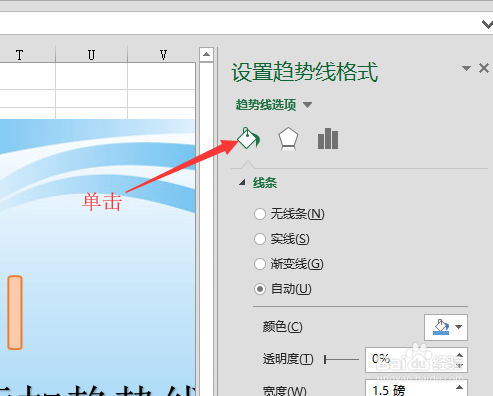
3、在线条选项中选中<渐变线>,单击<填充>颜色按钮,选择一个线条颜色。
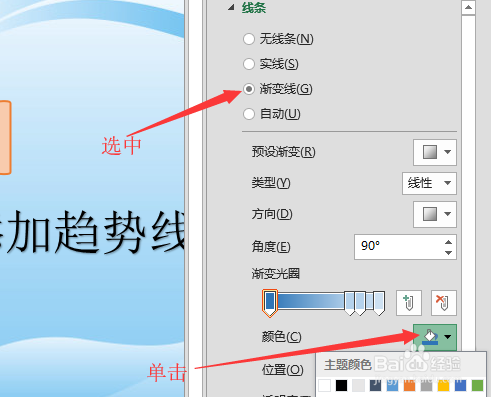
4、在位置项可以设置趋势线在图表中的位置,宽度项可以设置趋势线所显示的宽度,等等一系列的设置。

5、鼠标单击趋势线选项中的<效果>按钮,可以设置曲线的阴影,以及是否发光等等。
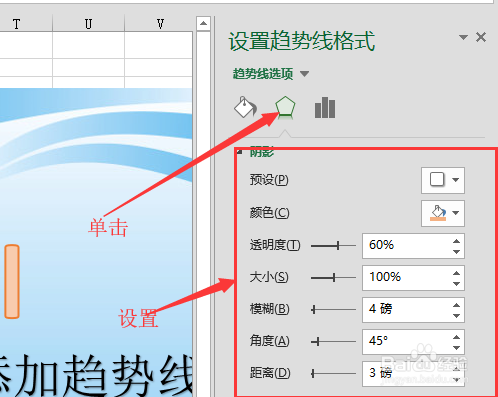
6、如果用鼠标左键单击<趋势线选项>。在其中可以对趋势线进行各种选择和编辑。
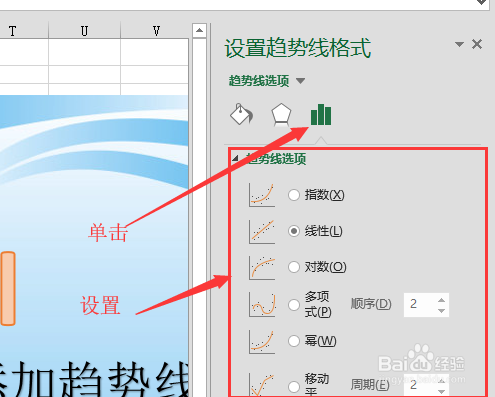
7、全部设置完成后,返回到图表中就可以看到趋势线设置的效果。
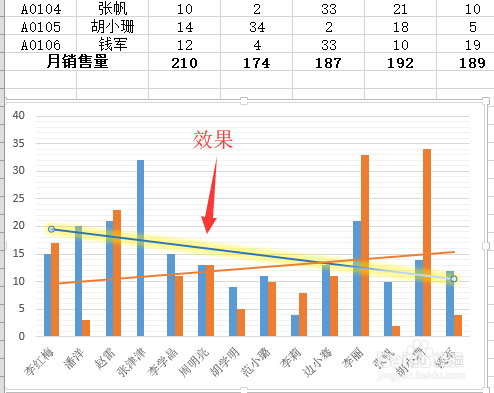
声明:本网站引用、摘录或转载内容仅供网站访问者交流或参考,不代表本站立场,如存在版权或非法内容,请联系站长删除,联系邮箱:site.kefu@qq.com。
阅读量:54
阅读量:120
阅读量:111
阅读量:154
阅读量:149